
Еще совсем недавно магазин приложений назывался Android Market, однако чуть позже его решено было переименовать в Google Play. Что ж, хозяин — барин и может поступать, как душе угодно. Знайте, что оба эти названия означают одно и то же. Но сегодня нас интересует другой вопрос — я расскажу о том, как зарегистрироваться в этом замечательном онлайн-магазине.
Регистрация с компьютера
На самом деле нет абсолютно никакой разницы, на каком устройстве вы будете проходить регистрацию: на компьютере, либо непосредственно на самом смартфоне или планшете. Просто в первом случае все происходит гораздо удобнее.
А теперь самое интересное — вам необходимо всего лишь иметь учетную запись в почте Gmail, так как все сервисы Google привязаны именно к ней. На сайте я очень подробно объяснял, как это правильно делать — пройдите по этой ссылке и посмотрите. Если у вас уже есть почта Gmail, то вам вообще ничего делать не нужно — просто заходите в Play Market, вводите адрес e-mail, пароль и все!
Регистрация с Android-устройства
В случае, если вы все же решились регистрироваться с самого устройства, то можете зайти через браузер на сайт почты gmail.com и пройти регистрацию, как я указывал чуть выше. Либо создаете аккаунт через Play Market. Как это сделать, я покажу вам на примере.
- Шаг первый. Добавляем новый аккаунт. Сначала необходимо написать свое имя. Вы, конечно, можете придумать вымышленные данные, но я рекомендую использовать настоящие — в случае утери или кражи почты ее будет проще восстановить.
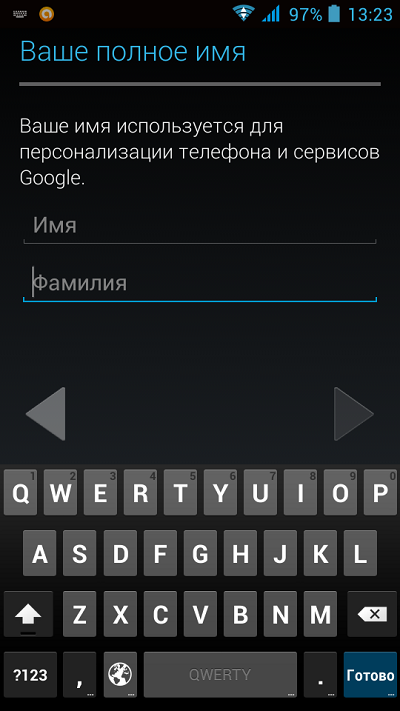
- Второй шаг. Теперь нам предстоит выбрать себе никнейм для почты. Вписать можно абсолютно любое слово, но не забывайте о том, что многие слова давно заняты. После того, как определитесь с именем аккаунта, вводите его и нажимайте «Далее» (или просто нажмите на стрелку, указывающую направо). Если имя занято, система скажет вам об этом и предложит выбрать другой никнейм. Не забываем о том, что можно использовать исключительно латинские буквы или цифры!
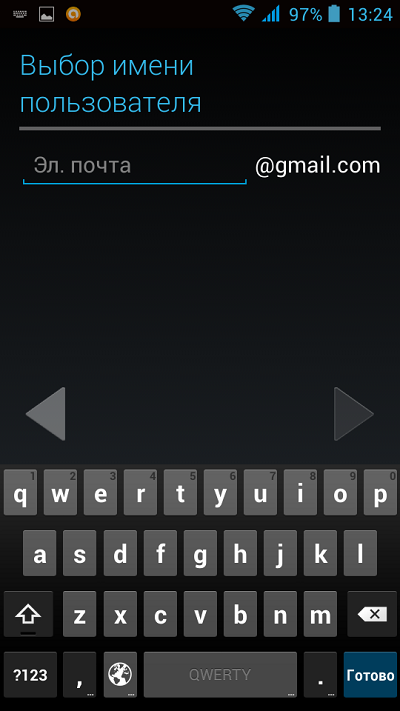
- Третий шаг. Здесь нам необходимо ввести пароль — это минимум 8 символов. Причем тут стоит простая защита — пароль вида 12345678 система не примет, сочтя его слишком легким. Рекомендую использовать как буквы разных регистров, так и цифры. А еще можете добавить несколько специальных символов, что бы быть спокойным за свой аккаунт. Пароль вводим два раза.
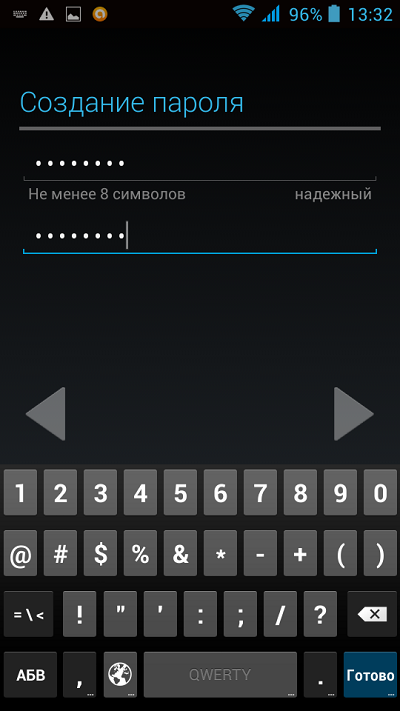
- Четвертый шаг. Выбираем секретный вопрос и придумываем ответ на него. Думаю, с этим разберетесь самостоятельно. Здесь же можно добавить дополнительный адрес электронной почты, на который в случае чего будет отправлена ссылка для сброса пароля. Делать это не обязательно, а вот без контрольного вопроса продолжение регистрации невозможно.
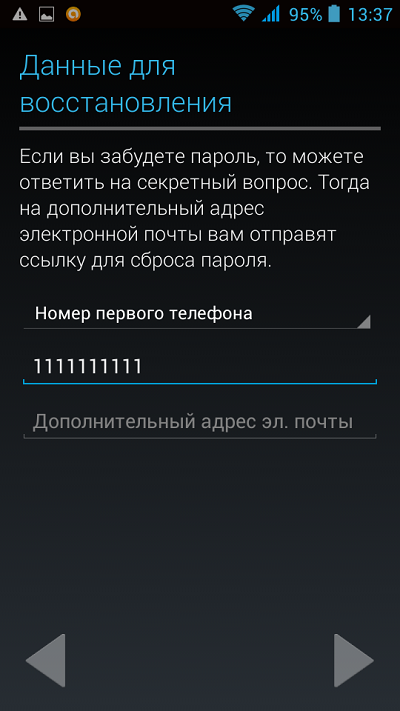
- Пятый шаг. На этой страничке вам предлагают присоединиться к социальной сети Google+. Либо принимаете предложение, либо отказываетесь от него. Все просто и логично.
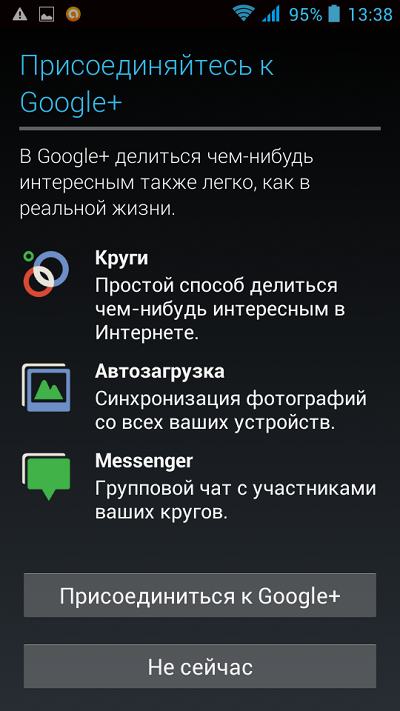
- Шестой шаг. Здесь Google предлагает получать новостную рассылку из Play Market, а также включить историю поиска. Как и в предыдущем случае, это вы все решаете на свое усмотрение.
- Седьмой шаг. Ввод капчи. Она простая, так что с ней справится даже ребенок.
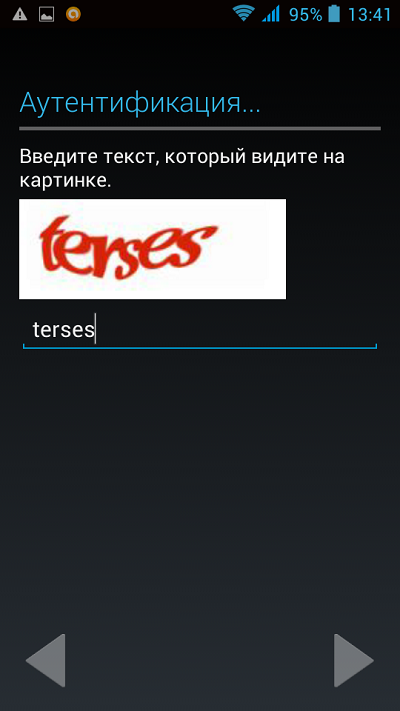
- Восьмой шаг. Происходит сохранение информации. Здесь же можно добавить номер кредитной карты для покупки приложений.
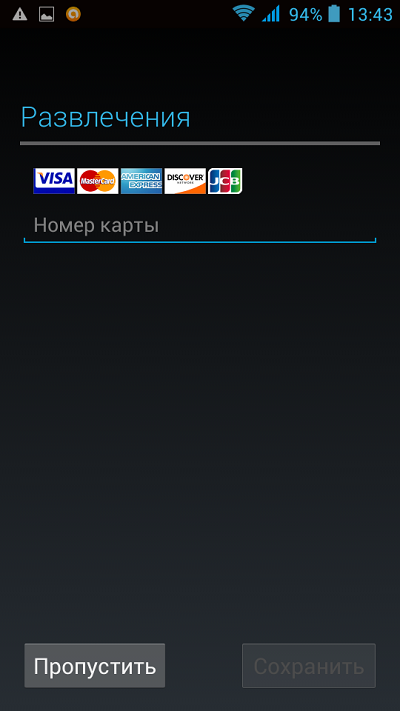
- Девятый шаг. Вы попали в Google Play. Теперь можете покупать приложения или загружать бесплатные.
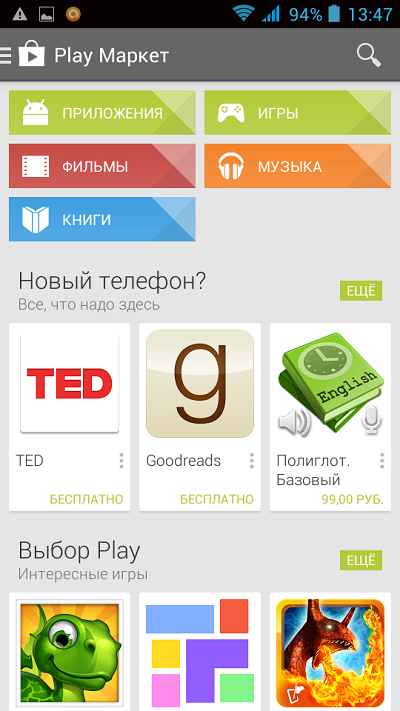
Да, самое главное. Перед началом этой процедуры ОБЯЗАТЕЛЬНО включите Wi-Fi (или 3G), так как без интернета не сможете даже подключиться к маркету!
спасибо, что с картинками =) без них намучился…
Блин, я никак не могу зарегистрироваться, что делать? Скиньте пожалуйста ссылку.
Я просто акк в гугле создал и через него зашел, это удобнее в 10 раз, чем региться на телефоне.
на самом деле без разницы, временные затраты одинаковые.
А не подскажите, как теперь сменить логин аккаунта?
Скажите, номер кредитки обязательно вводить? У меня ее пока нет, я еще несовершеннолетний.
нет, номер кредитки по желанию вводится.
спасибо, инструкция просто супер, все делала по ней, зарегистрироваться получилось с первого раза!
Как мне игры качать из гугль маркета?
спасибо, все очень классно описали, но я зарегался с компьютера — удобнее и быстрее))
если добавлю номер свое кредитной карты, не начнут ли с нее списывать деньги?
Не должны,только если при покупке приложений. Хотя я качаю только бесплатные приложения из маркета и кредитку свою не свечу.
Вы говорите номер карты вводить не обязательно. А как убрать это всплывающее окно в плеймаркете при входе в него? Пытаюсь зайти и вот это… Окно с просьбой ввести номер карты. Ранее я месяца четыре скачивала и пользовалась плеймаркетом и ничего не просил, отлично работая. Сегодня захожу и приехали. Телефон хон33. Что делать-то, как убрать эту надпись??? Кеш очистила, базовую настройку на эту программу сделала не помогает!!! Требует карту и все…
я не эксперт, но сдается мне, что это вирус. у меня при входе ничего никогда не требовал. рекомендую просканить на наличие троянов и карту не вводить, а то могут деньги списать.
Это вирус однозначно. У меня тоже так было. В итоге зашла в настройки — диспетчер приложений, там была левая программа mms (видимо установила когда пришло сообщение на телефон какое-то странное и с ссылкой), далее принудительно остановить и удалить. После этого все стало нормально. Удачи! Может пригодится кому)
Кстати, антивирусник эту дрянь не находил(((
cупер, класс!
Привет всем!
Привет всем, помогите пожлста. У меня как у Евгения всплывает окно, требует ввести номер карты и все. Что сделать, помогите. Ну буквально надоело, скоро телефон разобью, нормально работал маркет и на тебе. Так-то я покупки в приложении делал, две карты были сохранены, теперь думаю заново введу.
чувак, это малварь. не вздумай номер карты ввести! закинь через юсб на телефон антивирус в apk-формате и установи, затем просканируй, он обязательно найдет гадость и удалит ее.
спасибо, с компа так просто зарегаться оказалось))
какой классный сайт!
ваще такой классный сайт!
мне не очень понравилось это приложение
хочу работать с google
норм
а что делать, если у тебя на телефоне нету гугла, а только плэй маркет? Я зарегалась в плэй маркете и у меня он пишет введите адрес электронной почты, и укажите пароль, я всё это делаю, а он пишет это всё не верно и в итоге я не могу никуда зайти.
норм
Что делать, если я пишу никнейм, а он не работает, пишет переименовать и всё равно не работает.
Попробуй другой ник задать, этот может занят быть.
Почему в play market пишет нет подключения, хотя у меня есть Wi-Fi?
клевая программа
НЕ МОГУ ЗАЙТИ С АНДРОИДА В ПЛЕЙ МАРКЕТ
Я из грузии не могу подписаться на play музыку
я не могу подписаться на google в wormate.io, а так хочется скины разные и украшение покупать 🙁